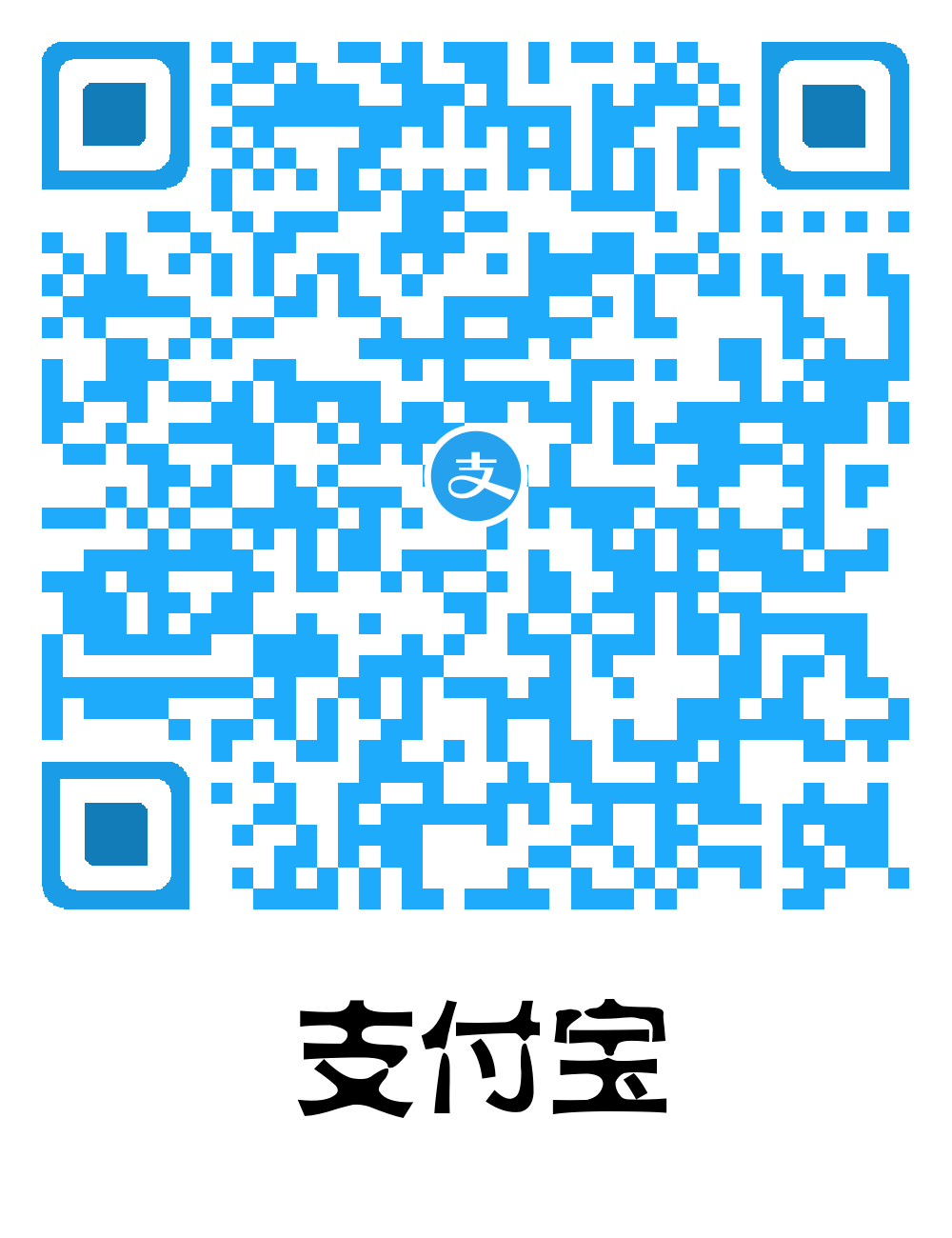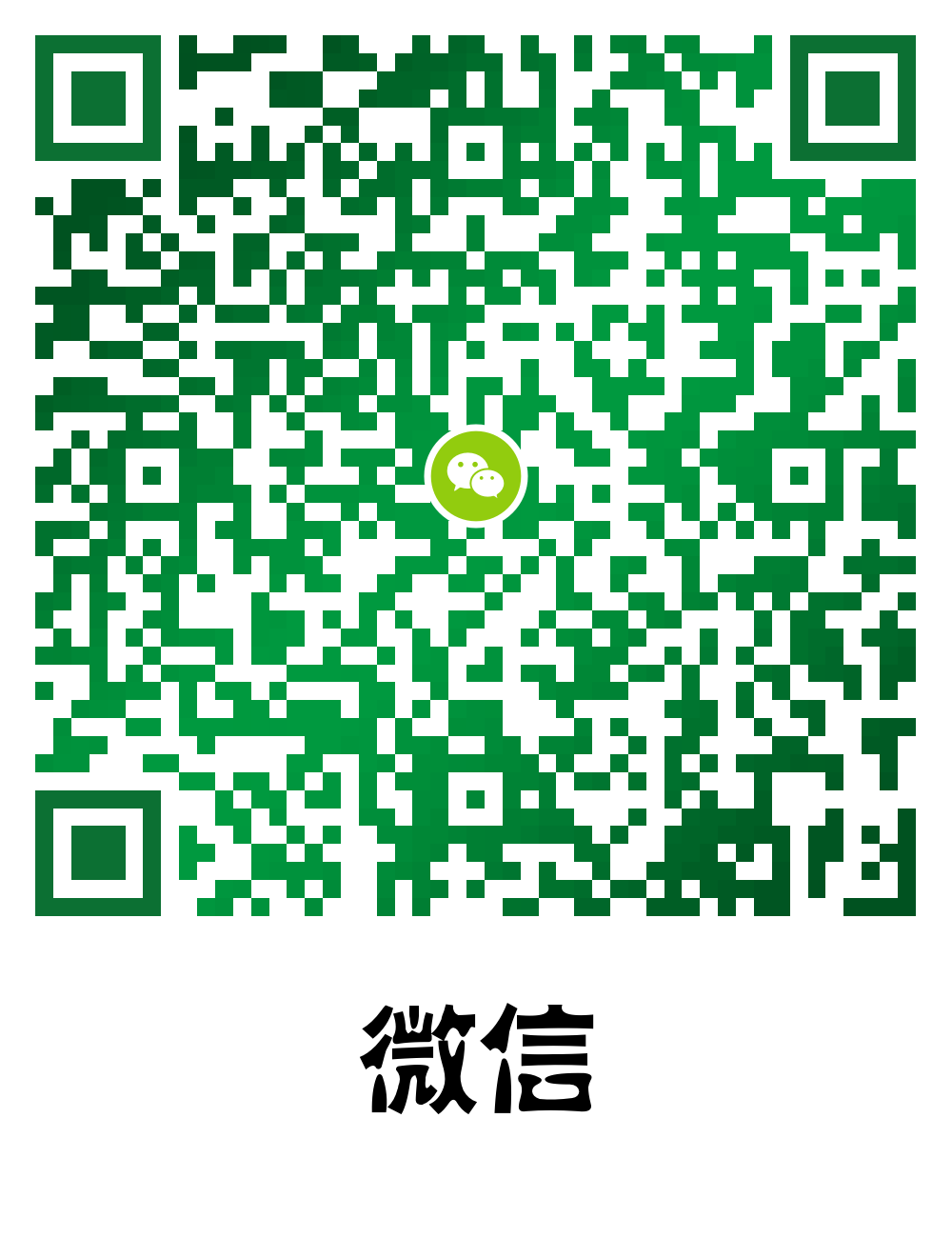内容目录
📄 Git快速入门
Git分为3个区,工作区,暂存区,本地库
💿 资源
其他资料(简洁):https://www.yiibai.com/git
其他资料(较复杂):https://www.liaoxuefeng.com/wiki/896043488029600
Git快速入门:https://www.bilibili.com/video/av17183591?from=search&seid=5626772541729191161
⚙️ 安装
- 官网下载:https://git-scm.com/
- 安装:next()
- 配置基本信息
git config --global user.name "Your Name" git config --global user.email "email@example.com" # example git config --global user.name "SunSeekerX" git config --global user.email "1647800606@qq.com"
🔨 常用指令
| 指令 | 说明 |
|---|---|
| 初始化 | |
| git init | 把本地的目录变成git本地仓库(执行一次即可) |
| git remote add [远程地址别名] [远程仓库地址] | 将你本地仓库与远程仓库关联起来(一般关联一个地址即可) |
| 常用操作 | |
| git status | 查看本地仓库文件状态 |
| git add -A | 添加整个工作区所有发生改变的文件到暂存区 |
| git commit -m 'Commit message' | 将暂存区文件放到本地仓库,-m后面接注释写上本次更改的地方 |
| git pull [远程地址别名] [远程仓库分支] | 合并远程仓库的更新(push之前必须先合并) |
| git push -u [远程地址别名] [远程仓库分支] | 将本地当前分支的commit推送到远程指定分支,(-u指定该远程地址为默认,后面就可以不加任何参数使用git push了) |
创建ssh key |
|
| ssh-keygen -t rsa -b 4096 -C "your_email@example.com" | 创建一个ssh key,直接回车,文件存在,不用的直接删除目录,有用的就直接复制ssh key |
| clip < ~/.ssh/id_rsa.pub | 把密钥放在剪贴板 |
💻 Git命令行操作
📁 本地库操作
🔨 基本操作
基本操作命令
0️⃣ 初始化
git init
# Initialized empty Git repository in C:/Users/SunSeekerX/Desktop/git/.git/1️⃣ 状态查看
git status
# 查看工作区,暂存区的状态2️⃣ 添加文件到暂存区
git add [file name]
git add . # 添加所有发生改变的文件 (操作的对象是当前目录下的所有变更,. 表示当前目录。)
git add -A # 添加所有发生改变的文件(操作的对象是整个工作区的所有变更,无论当前位于那个目录下。)
git add -u # 添加所有发生改变的文件(操作的对象是正个工作区已经跟踪的变更,无论当前位于那个目录下。)
3️⃣ 移除暂存区文件
git rm --cached [file name]4️⃣ 暂存区提交到本地库
git commit -m 'commit message'5️⃣ 查看提交记录
git log
# 打印详细的日志信息
# (HEAD -> master) HEAD为指针指向当前版本
# 1.多屏控制
# 1.1:格向下翻页
# 1.2:向上翻页
# 1.3:退出
git log --pretty=oneline
# 以一行显示commit信息,提交的hash值完全显示,(无法显示回退版本之前的commit版本信息)
git log --oneline
# 以一行显示commit信息,提交的hash值只显示一部分,(无法显示回退版本之前的commit版本信息)
git reflog
# 以一行显示commit信息,并且显示出HEAD指针需要移动的步数,(可以显示回退版本之前的commit版本信息)
# 前面7个字符显示hash
# HEAD@{1}: 大括号内显示需要移动的步数6️⃣ 版本前进后退
# 本质:移动HEAD指针到某个指定的commit版本上
### 基于索引值[推荐]
git reset --hard [hash]
### 使用^符号:只能后退
git reset --hard HEAD^
# 一个^回退一步,n个后退n步
### 使用~符号:只能后退
git reset --hard HEAD~n
# 表示回退n步
####### reset 参数解释
--soft
# 1仅在本地库移动HEAD指针
--mixed
# 1.会在本地库移动HEAD指针
# 2.重置缓存区
--hard
# 1.会在本地库移动HEAD指针
# 2.重置缓存区
# 3.重置工作区7️⃣ 比较文件差异
git diff
# 比较所有文件,工作区的文件和暂存区进行比较
git diff [文件名]
# 将工作区的文件和暂存区进行比较
git diff [本地库中的历史版本] [文件名]
# 将工作区的文件和本地库中的历史记录版本进行比较
🔨 分支管理
说明
简介:在版本控制过程中,使用多条线同时推进多个任务。
好处:各个分支在开发的过程中,如果某一个分支开发失败,不会对其他分支造成任何影响,删除重新开始即可。
初始化git仓库默认创建一个
master分支其他分支习惯以
feature_[name]命名主分支有bug去修复,习惯开分支为
hot_fix进行修复,修复完pull-request到master分支因为主分支一般24小时不间断运行
graph LR
start(project) -- branch --- hot_Fix((hot_Fix))
start --branch--> master((master))
start --branch--> feature_theme((feature_theme))
start --branch--> feature_game((feature_game))
master --new_branch--> hot_Fix
hot_Fix --fix_bug--> hot_Fix_commit_A
hot_Fix_commit_A --merge--> master_commit_A
master --commit--> master_commit_A
feature_theme --success_commit--> theme_commit_A
theme_commit_A --merge--> master_commit_A
feature_theme --fail--> delete_branch
feature_game --success_commit--> game_commit_A
game_commit_A --merge--> master_commit_A
feature_game --fail--> delete_branch
0️⃣ 查看当前所有分支
git branch -v1️⃣ 创建新的分支
git branch [分支名]2️⃣ 切换分支
git checkout [分支名]3️⃣ 合并分支
# 1.切换到接受修改的分支上(被合并,增加新内容)
git checkout [分支名]
# 2.合并分支
git merge [有新内容的分支]4️⃣ 解决冲突
# 找到冲突的文件解决冲突
# 添加解决修改的文件
# commit📡 远程库操作
如果是本地初始的仓库需要添加远程仓库地址,克隆仓库不需要。
可以使用http或者ssh方式
http需要账户名和密码,ssh需要配置ssh-key
🔨 基本操作-本地初始仓库
0️⃣ 查看当前仓库远程地址
git remote -v1️⃣ 添加远程仓库地址
git remote add origin [远程地址]2️⃣ 合并远程仓库代码
git pull [远程地址别名(origin)] [远程仓库分支]
# 相当于 fetch + merge
# 如果出现 fatal: refusing to merge unrelated histories
# 其实这个问题是因为 两个 根本不相干的 git 库, 一个是本地库, 一个是远端库, 然后本地要去推送到远端, 远# 端觉得这个本地库跟自己不相干, 所以告知无法合并
# 具体的方法, 一个种方法: 是 从远端库拉下来代码 , 本地要加入的代码放到远端库下载到本地的库, 然后提交上# 去 , 因为这样的话, 你基于的库就是远端的库, 这是一次update了
# 第二种方法:
# 使用这个强制的方法
git pull origin master --allow-unrelated-histories
# 把两段不相干的 分支进行强行合并3️⃣ 推送代码
git push [远程地址别名(origin)] [远程仓库分支]4️⃣ 抓取仓库内容
git fetch [远程地址别名(origin)] [远程仓库分支]5️⃣ 切换到抓取分支上
git checkout [远程地址别名(origin)]/[远程仓库分支]6️⃣ 合并远程抓取的内容
git merge [远程地址别名(origin)]/[远程仓库分支]🔨 基本操作-克隆远程仓库
其他操作同
基本操作-本地初始仓库
0️⃣ 克隆远程仓库
git clone [远程仓库地址]🔨 其他操作
0️⃣ 查看当前项目配置文件
git config --local -l1️⃣ 查看当前项目配置文件并编辑
git config --local -e
# 等同于
git config -e
#[remote "origin"]
# url = https://gitee.com/SunSeekerX/test.git
# fetch = +refs/heads/*:refs/remotes/origin/*
# 此处配置了远程地址`origin`的地址和抓取信息
# [branch "master"]
# remote = origin
# merge = refs/heads/master
# 此处配置了默认pull和push的远程地址和合并分支名2️⃣ 撤销本地工作区当前所有更改
git checkout -- .❗️ 注意
0️⃣ win10切换账户
在win10上使用http方式,win10会记录用户名和密码,需要切换账户需要到
控制面板\所有控制面板项\凭据管理器中找到自己的账户名和密码进行删除,然后就能重新输入用户名和密码
1️⃣ 设置ssh-key
百度
Git 配置ssh key
Fork and pull request
略